2.12.4. Размещение заказа в форме Запроса котировок
Извещение, со способом «Запрос котировок», формируется на основании документа «Заявка на закупку», в котором указан способ определения поставщика «Запрос котировок».
Сформированное Извещение находится в фильтре «На размещении» в папке «Запрос котировок(223-ФЗ)». Открыть форму документа для редактирования можно двойным кликом ЛКМ по документу, либо нажатием кнопки  [Редактировать] на панели инструментов формы. В открывшейся электронной форме документа информация в поля частично переходит из Заявки на закупку (Рисунок 1).
[Редактировать] на панели инструментов формы. В открывшейся электронной форме документа информация в поля частично переходит из Заявки на закупку (Рисунок 1).
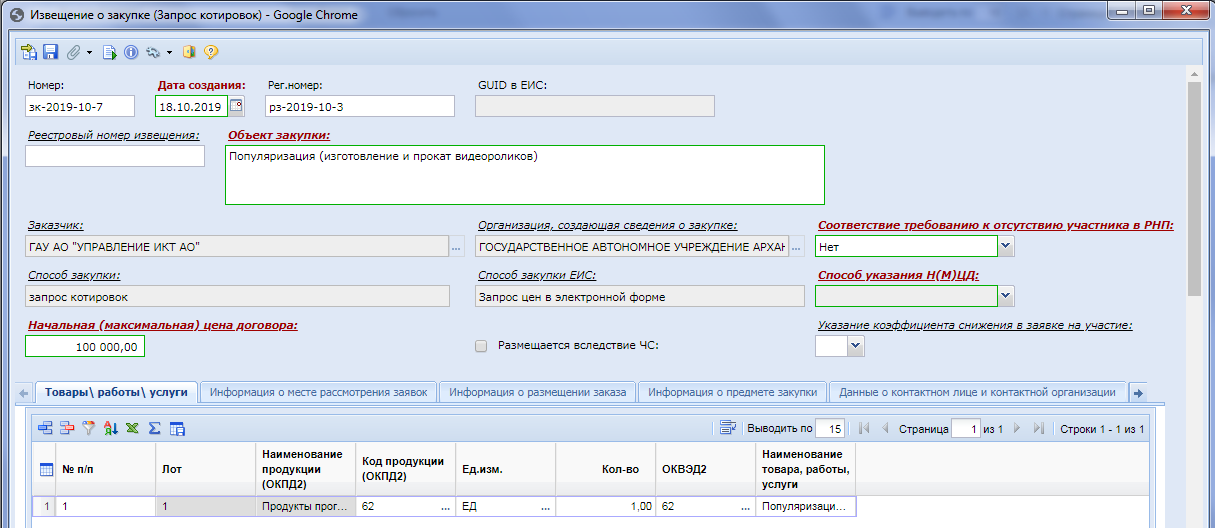
Вкладка «Товары/работы/услуги» содержит информацию о спецификации предстоящей закупки (Рисунок 1).
Вкладка «Информация о комиссии» заполняется сведениями о Комиссии и членах комиссии. В поле «Комиссия» можно выбрать готовую комиссию из справочника комиссий по кнопке  [Справочник] или же по кнопке
[Справочник] или же по кнопке  [Добавить строку] указать каждого члена комиссии, вручную выбирая из Справочника членов комиссии и назначая роль каждому выбранному члену комиссии, также по кнопке
[Добавить строку] указать каждого члена комиссии, вручную выбирая из Справочника членов комиссии и назначая роль каждому выбранному члену комиссии, также по кнопке  [Справочник] (Рисунок 2).
[Справочник] (Рисунок 2).
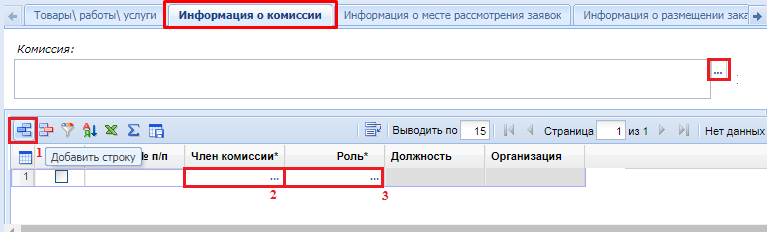
При выборе готовой комиссии, название Комиссии отобразится в поле «Комиссия», а также автоматически заполнится список членов комиссии с назначенными ролями. Инструкция по созданию комиссии изложена в п. 2.13.3 и 2.13.4 данного руководства.
Во вкладке «Информация о месте рассмотрении заявок» (Рисунок 3) указывается такая обязательная информация как:
- Тип рассмотрения заявок;
- Наименование электронной площадки. Поле доступно для ввода данных при выборе типа рассмотрения заявок «Электронная форма» и заполняется выбором значения из справочника «Справочник торговых площадок», который открывается по нажатию кнопки
 (Рисунок 3). Список доступных для выбора площадок определяется администратором Системы (пункт
2.2.2.3.
данного руководства). При выборе типа рассмотрения заявок «Не электронная форма» - данное поле недоступно для заполнения.
(Рисунок 3). Список доступных для выбора площадок определяется администратором Системы (пункт
2.2.2.3.
данного руководства). При выборе типа рассмотрения заявок «Не электронная форма» - данное поле недоступно для заполнения.
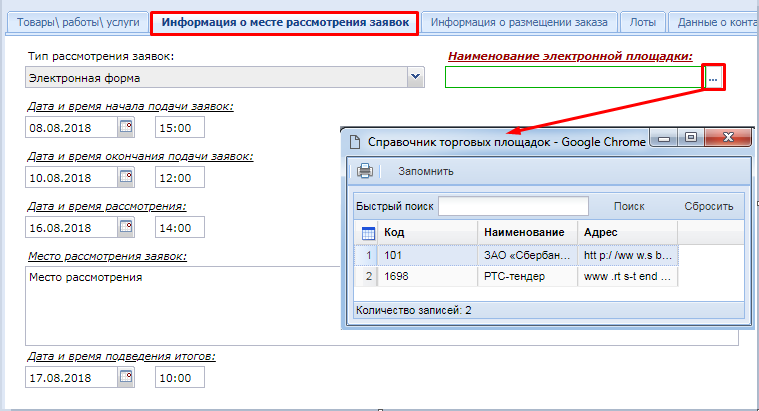
Список доступных для выбора площадок определяется администратором Системы, путем простановки флага «Интеграция с площадкой» в документе «Справочник торговых площадок (223-ФЗ)» (Рисунок 4).
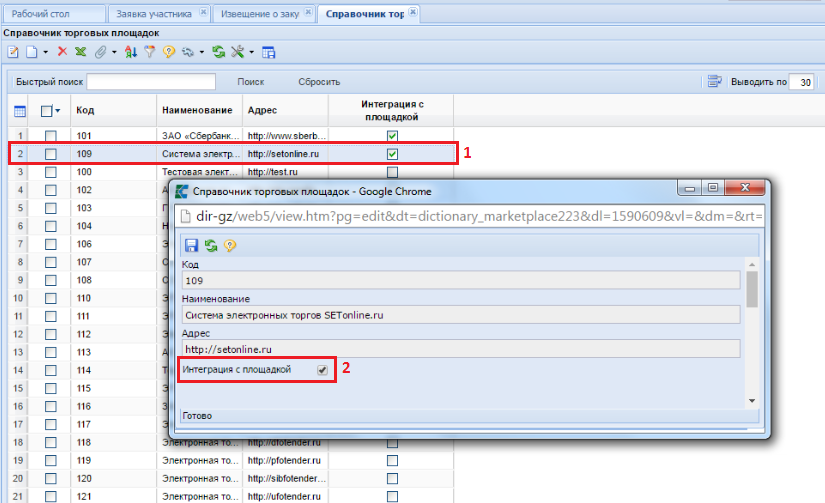
Во вкладке «Информация о размещении заказа» (Рисунок 5) обязательно для заполнения поле «Планируемая дата публикации».
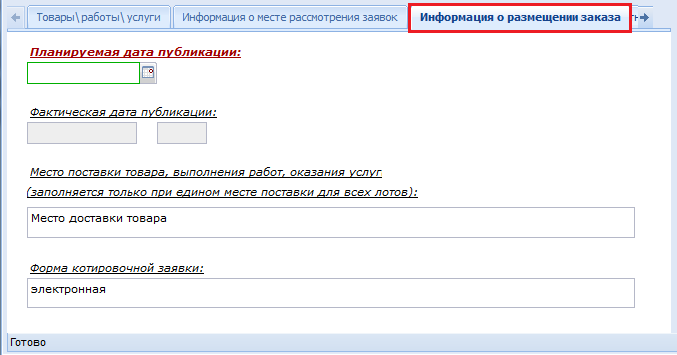
Вкладка «Информация о предмете закупки» содержит информацию, по лотам закупки, связанную с номером Лота, наименованием объекта Закупки, а также местом и сроками доставки товара или выполнения работ.
Также во вкладке «Информация о предмете закупки» в табличной части находятся признаки «Изменить сведения позиции плана» и «Преимущество в отношении товаров российского происхождения, выполняемых работ, оказываемых услуг российскими лицами». Признаки проставляются и снимаются в рамках каждой строки (Рисунок 6).

Во вкладке «Данные о контактном лице и контактной организации» (Рисунок 7) указываются данные представителя заказчика, для связи участников закупки с Заказчиком, в случае необходимости. Контактные данные заполняются автоматически при формировании Извещения на основе данных из документа «Заявка на закупку». В блоке «Контактное лицо уполномоченного учреждения» указывается контактная информация сотрудника Уполномоченного органа.
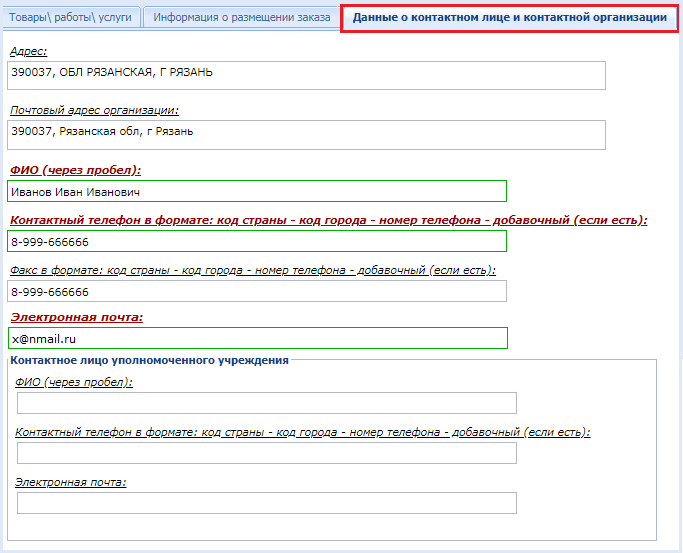
Вкладка «Информация о предоставлении документации» предназначен для ввода информации о сроке, месте и порядке предоставления документации, а также о размере платы за документацию (Рисунок 8).
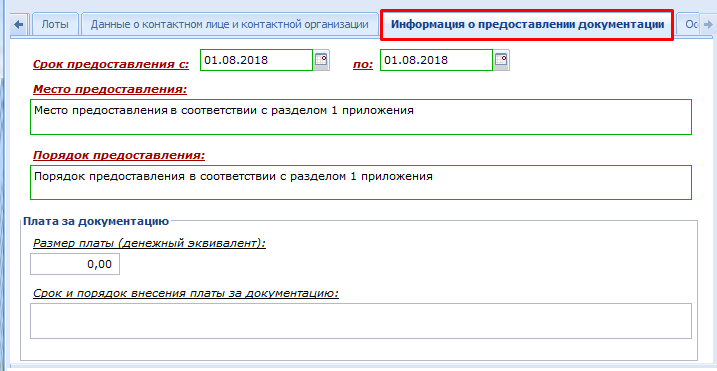
Вкладка «Основание внесения изменений» заполняется в случае внесения изменений в извещение.
Указав все требуемые реквизиты, данные необходимо сохранить нажатием кнопки  [Сохранить]. При сохранении документа Система проверит корректность введенных данных, и выведет соответствующее предупреждение, в случае, если данные введены некорректно.
[Сохранить]. При сохранении документа Система проверит корректность введенных данных, и выведет соответствующее предупреждение, в случае, если данные введены некорректно.
После успешного ввода необходимых данных по Закупке и успешного прохождения контролей при сохранении, Заказчику необходимо прикрепить пакет документов по кнопке  [Прикрепленные файлы].
[Прикрепленные файлы].
Для передачи сведений в личный кабинет Заказчика на ЭТП, следует выделить требуемый документ и нажать кнопку [Отправить документ на ЭТП] (Рисунок 9).
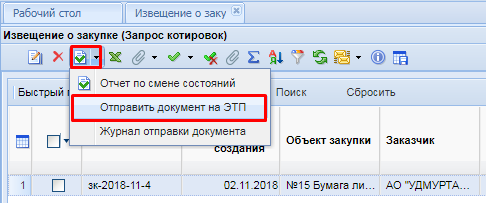
Если документы успешно подгрузились в личный кабинет Заказчика на ЭТП, то документ переходит в состояние «Отправлен на ЭТП». Если же документ по каким-либо причинам не принят на ЭТП, то состояние документа не меняется.
Чтобы получить сведения о состоянии загрузки документов на ЭТП, следует выделить документ и нажать кнопку [Журнал отправки документа] (Рисунок 10), в результате чего будет открыт журнал отправки документа на сайт Tорговой площадки, где отражается дата и время совершенной операции, статус операции и разъясняющий комментарий к ней (Рисунок 11).

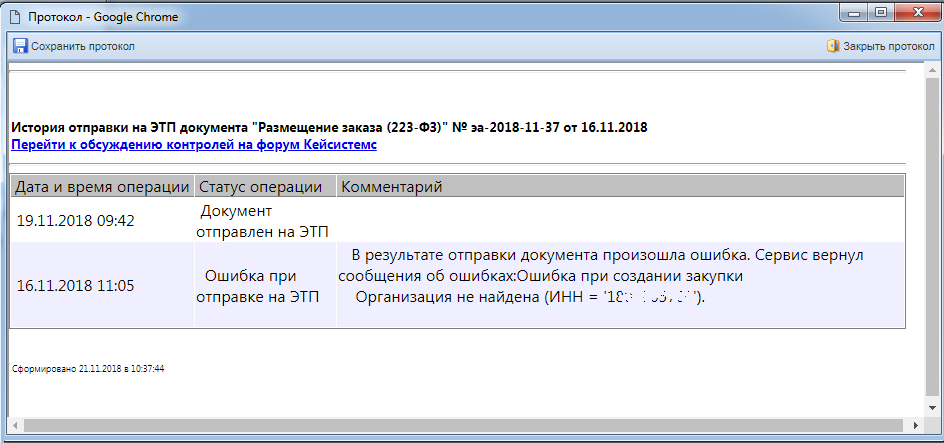
После успешной отправки сведений о закупках на ЭТП, необходимо зайти в личный кабинет Заказчика на сайте ЭТП, проверить переданные сведения и файлы документов, подписать их и отправить для публикации на официальный сайт ЕИС.